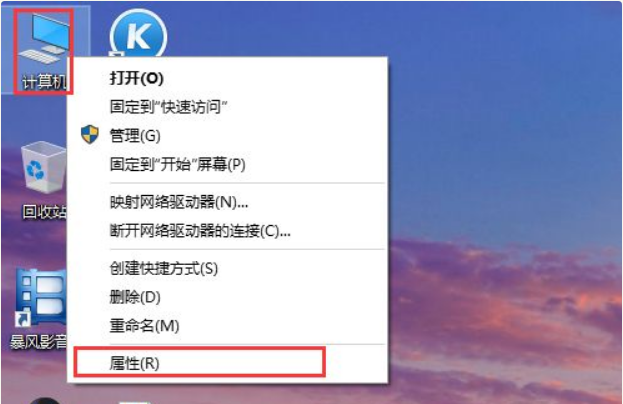小白三步装机版的教程图解
- 时间:2024年08月04日 10:12:41 来源:魔法猪系统重装大师官网 人气:4251
在 Windows 10 系统重装的过程中,我们只需遵循几个简单步骤,便可轻松完成。本次操作将采用小白三步装机版软件进行在线重装,对于不熟悉启动项设置的朋友们来说,这无疑是一个好消息。下面,让我们一起详细了解这个操作过程吧。
下载小白软件后,请退出电脑上的安全软件,然后打开小白三步装机版软件。在这里,我们直接选择立即重启选项。
接下来,软件将自动为我们下载并重装系统。我们只需耐心等待即可。
下载完成后,软件会自动部署我们下载的系统。这个过程同样需要我们耐心等待。
部署完成后,软件会提示我们重启电脑。在重启过程中,请选择 XiaoBai PE-MSDN Online Install Mode,然后按回车键,进入 Windows PE 系统。
在 PE 系统中,软件将自动进行重装。重装完成后,请再次重启电脑。
重启后,选择 Windows 10 系统,然后点击下一步,进入安装界面。
经过一段时间,我们的 Windows 10 系统将顺利完成安装。
以上便是小白三步装机版的操作教程。希望能为广大朋友们提供帮助。如果您在操作过程中遇到任何问题,欢迎随时向我们提问。我们将竭诚为您解答。
在重装 Windows 10 系统的过程中,我们遵循了小白三步装机版软件的指引,使得整个操作过程变得简单易懂。即使是对电脑操作不熟悉的朋友,也能轻松完成系统重装。这无疑为广大用户提供了一种便捷的操作系统升级方法。
通过小白三步装机版软件,我们可以轻松实现 Windows 10 系统的在线重装。这个过程既简单又高效,让更多人能够轻松掌握。希望本文能为您在操作系统升级的道路上提供一份实用的指南。祝您使用愉快!
小白装机教程,小白三步装机版装机教程,重装系统教程